Veiledning for å fikse «Kan ikke spille av video: Feil 150» på Google Slides
Å lage lysbildefremvisninger med Google Slides kan være mye moro. Men noen ganger går ikke ting som planlagt. Et frustrerende problem som mange brukere møter er når videoer ikke spilles av i Google Slides. Dette kan være litt av en hodepine for de som ønsker å gjøre presentasjonene mer interessante med videoer. I denne artikkelen skal vi se på hvorfor dette skjer. Til slutt vil vi gi deg noen enkle tips du kan fikse Google Slides Kan ikke spille av video: Feil 150 beskjed.
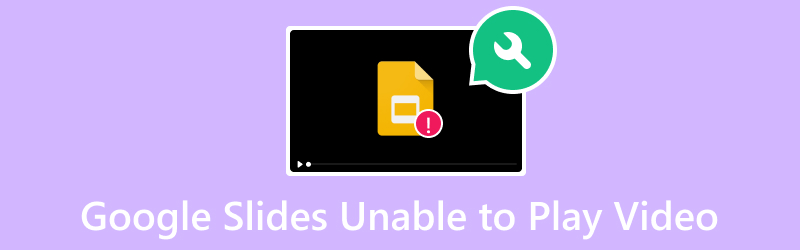
SIDEINNHOLD
Del 1. Hvorfor Google Slides ikke kan spille av video
Feilen 150 på Google Slides er en generisk kode når den innebygde videoen ikke spilles av. Denne typen feil oppstår på grunn av flere komplikasjoner. Noen av årsakene til dette avspillingsproblemet inkluderer:
- Videoen som er lagt til eller du vil legge til, er skadet eller ødelagt. Videofiler kan bli ødelagt når det er et avbrudd under opplasting.
- Det er et nettverksproblem som resulterer i avbrudd under videoavspilling.
- Noen ganger kan du oppleve feil i nettleseren som brukes for å få tilgang til Google Slides. Dermed møter du problemer med videoavspilling.
- Utdaterte versjoner av Google Slides kan ha feil eller mangle støtte for nyere videofunksjoner.
- Videoene som er innebygd i Google Slides kan være underlagt regionale begrensninger. Som et resultat er den utilgjengelig i enkelte regioner eller land. Når du får tilgang til dem, kan det føre til feil som at du ikke kan spille av videoen.
Del 2. Slik fikser du Google Slides som ikke kan spille av video
Nå, her er noen måter å løse problemet med å ikke kunne spille av video på Google Slides.
Alternativ 1. Reparer skadet videofil
Hvis du mistenker at videoen din er skadet eller ødelagt, bruk Vidmore Video Fix å reparere den. Med den kan du fikse hvilken som helst video, uansett hvor skadet de er. Den lar deg reparere uspillbare, uleselige, ødelagte, ødelagte videoer og mer. Dessuten kan videoer tatt fra en hvilken som helst enhet eller lagret på en hvilken som helst stasjon fikses ved hjelp av programmet. Den støtter mobile enheter, videokameraer, USB, harddisker og mange flere. Ikke bare det, du reparerer videoer med opptil 8K-oppløsning. Hva er mer interessant, programvaren kan reparere eventuelle videoavspillingsfeil, som 150, 232011, 22403, og så videre. Slik bruker du det:
Trinn 1. nedlasting Vidmore Video Fix på din Windows- eller Mac-datamaskin. Installer programmet og vent til det starter.
Steg 2. Klikk nå på i tillegg til knappen på venstre del av hovedgrensesnittet for å laste opp den skadede eller ødelagte videoen. Til den andre siden av grensesnittet, klikk på i tillegg til for å laste opp en referansevideo som programmet vil bruke. Klikk deretter på Reparere knapp.
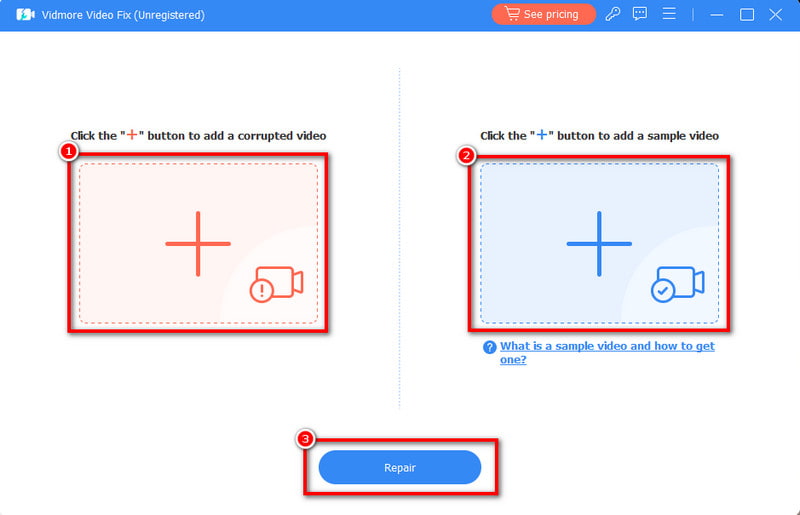
Trinn 3. Vent til prosessen er ferdig. Ikke bekymre deg. Det vil bare ta flere minutter. Til slutt har du muligheten til Forhåndsvisning eller direkte Lagre den reparerte videoen. Da kan du også gå videre til Reparer andre videoer.
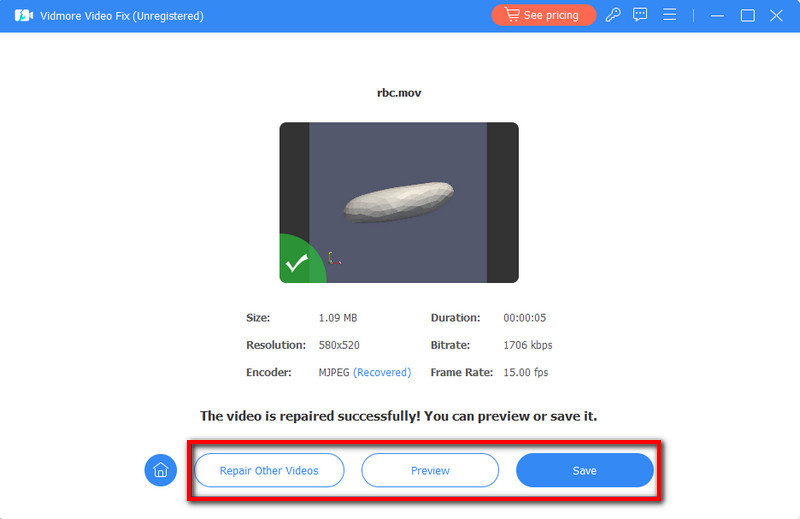
Alternativ 2. Bruk alternativ mediespiller
Noen ganger ligger problemet i selve plattformen, som er Google Slides. Hvis Google Slides ikke kan spille av videoen du ønsker, må du kanskje bruke en annen mediespiller. Med det anbefaler vi at du bruker Vidmore Player. Det er en dedikert videospiller som kan brukes for sømløs avspilling av videoer. Når du bruker det, vil du ikke støte på noen forsinkelser og feil mens du spiller. Videre støtter den nesten alle populære lyd- og videoformater. Den inkluderer MP4, MOV, 3GP, AVI, MP3, AAC, WMA og mer. Det er et av de beste alternativene for å spille av Google Slides-videoer. For å prøve dette, følg veiledningen nedenfor.
Trinn 1. Først, last ned Vidmore Player ved å klikke på Gratis nedlasting knappen nedenfor. Installer programmet, og når det er ferdig, starter det automatisk.
Steg 2. I programvarens hovedgrensesnitt klikker du på Åpen fil alternativ. Etter det legger du til videoen du vil spille av.
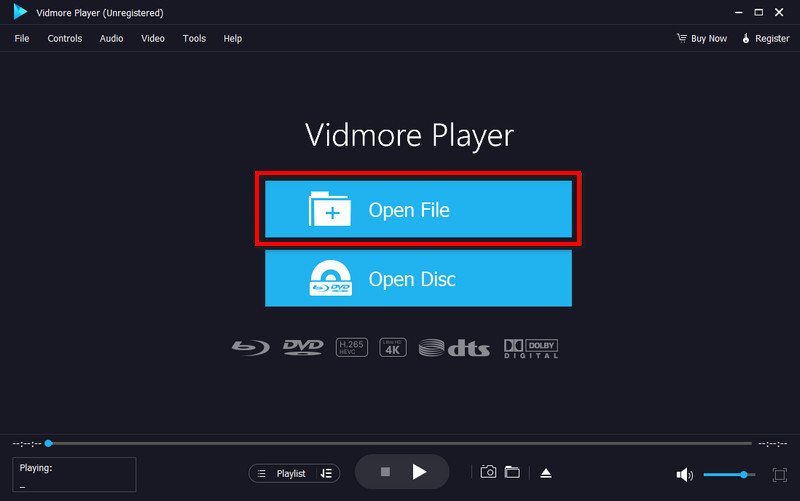
Trinn 3. Etter å ha lagt til videoen, bruk avspillingskontrollene for å tilpasse seeropplevelsen. Du kan også bruke Skjermbilde funksjon for å ta et øyeblikksbilde fra videoen.
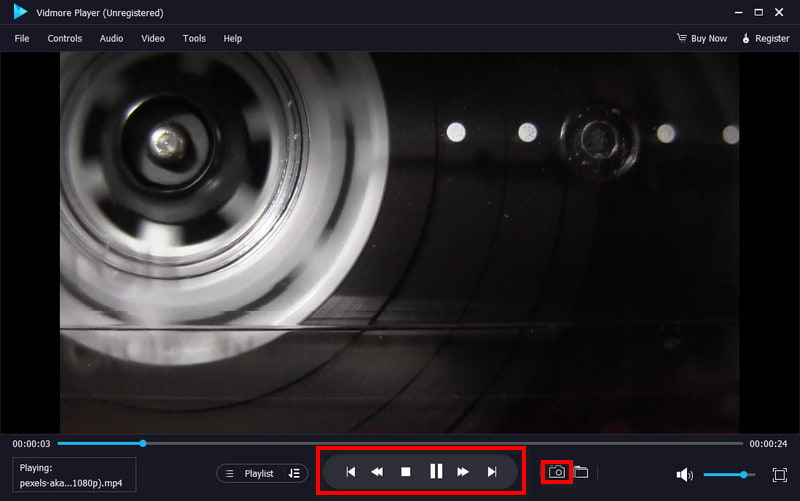
Alternativ 3. Oppdater nettleseren eller bruk en annen nettleser
En annen måte å fikse Google Slides-videofeil 150 på er å oppdatere nettleseren eller bruke en annen nettleser. Når du oppdaterer nettleseren, lar du den oppdatere for å få færre problemer. I tillegg inkluderer disse oppdateringene som oftest feilrettinger og forbedringer.
For å oppdatere nettleseren din, klikk på de tre prikkene øverst til høyre på skjermen. Velge Mer > Om Google Chrome > Oppdater > Relansering.
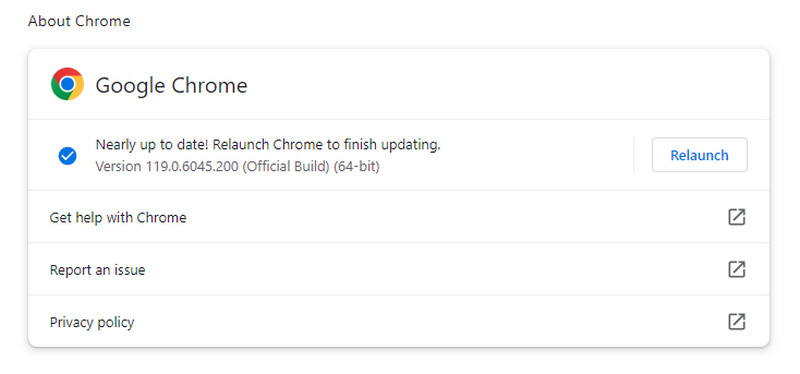
Alternativ 4. Sjekk nettverkstilkobling
Når du prøver å spille av en video på Google Slides, sørg for at du har en stabil internettforbindelse. Siden du ønsker å se en video på nettet, er det viktig å ha en sterk internettforbindelse. For å fikse problemer med nettverkstilkobling, feilsøk det ved å starte ruteren på nytt. Du kan også lukke båndbreddekrevende programmer som kjører for øyeblikket. Til slutt kan du bruke en kablet tilkobling for å ha en stabil tilkobling.

Alternativ 5. Slå av alternativet for begrenset modus
Hvis en video blir utilgjengelig på grunn av opphavsrettsbekymringer eller fjerning av innhold, er det en løsning du kan prøve. Men merk at disse begrensningene er laget for å beskytte immaterielle rettigheter og følge lover om opphavsrett. Hvis videoen er fra YouTube, gå til YouTube-plattformen. Klikk på din Profil > Begrenset modus: Av.
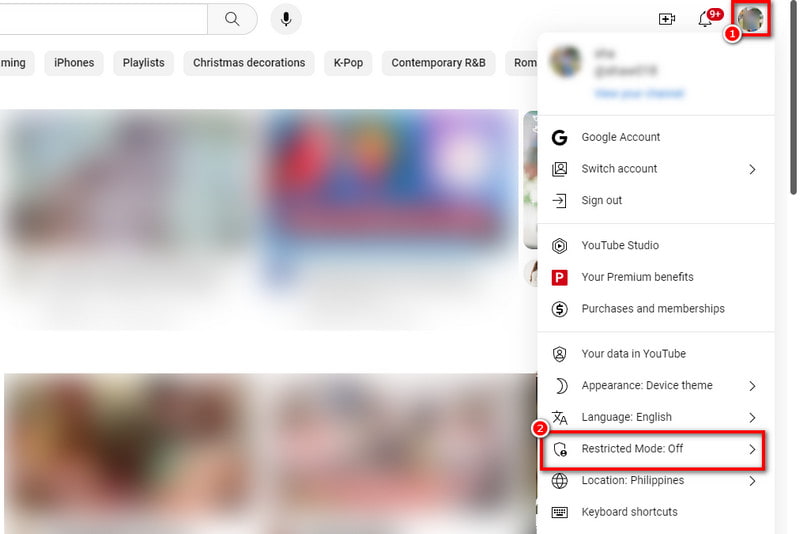
Del 3. Vanlige spørsmål om Google Slides Kan ikke spille av video
Hvordan gjør du en video spillbar på Google Slides?
For å gjøre det, klikk på lysbildet der du vil ha videoen. Gå til Sett inn i menyen og velg Video. Velg kilden (Disk, YouTube eller lenke) og sett inn videoen. Juster innstillingene og sørg for at videoformatet støttes.
Hva betyr ikke å kunne spille av video?
Det betyr at videoen som er lagt til støter på problemer og ikke kan spilles av. Det kan skyldes ulike årsaker som formatkompatibilitet, Internett-tilkobling eller innstillinger.
Hvordan gir jeg videoer tilgang til Google Slides?
Sørg for at videoen er lagret i et kompatibelt format. Sjekk delingsinnstillingene for videokilden (Drive eller YouTube) for å sikre at den er tilgjengelig. Bekreft at internettforbindelsen din er stabil mens du arbeider med Google Slides.
Hva er Google Slides Kan ikke spille av video Feil: 5?
Det er der Google Slides har problemer med å spille av videoer og genererer feil 5. Det skjer vanligvis når en videofil blir ødelagt eller utilgjengelig. En annen grunn kan være på grunn av ondsinnede utvidelser, tekniske feil og så videre.
Konklusjon
Til slutt er dette grunnene til at meldingen 'Kan ikke spille av video: Feil 150' på Google Slides vises. Men merk at det ikke er noen direkte måte å løse det på. Du må prøve forskjellige metoder for å fikse det du trenger. Det er derfor vi har gitt ulike løsninger som du kan bruke. Nå, hvis du noen gang står overfor et problem som en ødelagt videofil, Vidmore Video Fix er her for å hjelpe deg. Uansett hva som skjer med videofilen din, tilbyr verktøyet en høy suksessrate for å fikse det!


